Subnautica เป็นเกมแนวเอาชีวิตรอด/ผจญภัยแบบโอเพ่นเวิลด์ที่พัฒนาและเผยแพร่โดย Unknown Worlds Entertainment ในเกม ผู้เล่นมีอิสระในการสำรวจมหาสมุทรของโลกเอเลี่ยน และได้รับการสนับสนุนให้เอาตัวรอดในนั้น ในคู่มือนี้ เราจะแสดงวิธีเล่น Subnautica บน Linux

Subnautica บน Linux
Subnautica ทำงานบน Linux แต่ด้วยความช่วยเหลือของ Proton และ Steam Play ซึ่งรวมอยู่ใน Steam เวอร์ชัน Linux ดังนั้น ก่อนที่เราจะพูดถึงวิธีการติดตั้ง Subnautica บน Linux เราจะต้องทำให้ Steam ทำงานได้
ติดตั้ง Steam
ในการเริ่มการติดตั้ง Steam บนพีซี Linux คุณจะต้องเปิดหน้าต่างเทอร์มินัล หากต้องการเปิดหน้าต่างเทอร์มินัลบน Linux ให้กดปุ่ม Ctrl + Alt + T บนแป้นพิมพ์ หรือค้นหา”เทอร์มินัล”ในเมนูแอป
เมื่อเปิดหน้าต่างเทอร์มินัลแล้ว การติดตั้งก็จะเริ่มขึ้น ใช้คำแนะนำด้านล่าง ติดตั้ง Steam บนพีซี Linux ของคุณ
อูบุนตู
Steam ควรติดตั้งบน Ubuntu โดยใช้คำสั่ง apt install ด้านล่าง
sudo apt ติดตั้งไอน้ำ
เดเบียน
หากคุณใช้ Debian Linux วิธีที่ดีที่สุด วิธีทำให้ใช้งานได้โดยการดาวน์โหลด Steam DEB ลงในพีซีของคุณ แทนที่จะจัดการกับที่เก็บซอฟต์แวร์”ไม่ฟรี”ของ Debian ที่รวมอยู่
ในการเริ่มดาวน์โหลด Steam ไปยังระบบ Debian ของคุณ ให้ใช้คำสั่ง wget ตัวดาวน์โหลดด้านล่าง จะคว้า Steam รุ่นล่าสุดได้โดยตรงจากเว็บไซต์ของ Valve และวางไว้ในโฟลเดอร์เริ่มต้นของคุณ
wget https://steamcdn-a.akamaihd.net/client/installer/steam.deb
หลังจากดาวน์โหลดแพ็คเกจ Steam DEB ไปยังคอมพิวเตอร์ของคุณแล้ว คุณสามารถเริ่มการติดตั้ง Steam บน Debian ได้ ในการติดตั้ง Steam บนระบบของคุณ ให้ใช้คำสั่ง dpkg ต่อไปนี้ด้านล่าง
sudo dpkg-i steam.deb
เมื่อติดตั้งแพ็คเกจ Steam ในระบบของคุณแล้ว คุณจะต้อง แก้ไขข้อผิดพลาดการพึ่งพาใดๆ ที่ปรากฏระหว่างการติดตั้ง ในการแก้ไขปัญหาเหล่านี้ ให้ใช้คำสั่ง apt-get install-f ต่อไปนี้ด้านล่าง
sudo apt-get install-f
Arch Linux
Steam พร้อมให้บริการสำหรับผู้ใช้ Arch Linux แต่เท่านั้น ผู้ที่มีที่เก็บซอฟต์แวร์”multilib”และทำงานอยู่ เพื่อให้มันทำงาน ให้เปิดไฟล์ Pacman.conf ของคุณ ค้นหา “multilib” และลบสัญลักษณ์ # ทั้งหมด
หลังจากลบสัญลักษณ์ทั้งหมดแล้ว ให้บันทึกการแก้ไขและซิงค์ Pacman อีกครั้งด้วยคำสั่งด้านล่าง
sudo pacman-Syy
สุดท้าย ติดตั้ง Steam รุ่นล่าสุดบน Arch Linux ด้วยคำสั่งด้านล่าง
sudo pacman-S ไอน้ำ
Fedora/OpenSUSE
ทั้งบน Fedora และ OpenSUSE Linux สามารถติดตั้ง Steam ผ่านที่เก็บซอฟต์แวร์ที่ให้มา อย่างไรก็ตาม Steam เวอร์ชัน Flatpak มีแนวโน้มที่จะทำงานได้ดีขึ้นบนระบบปฏิบัติการเหล่านี้ และเราขอแนะนำให้ใช้แทน
Flatpak
หากต้องการใช้ Steam รุ่น Flatpak บนพีซี Linux คุณจะต้องเปิดใช้งานรันไทม์ Flatpak ก่อน หากต้องการเปิดใช้รันไทม์ ให้ทำตามคำแนะนำนี้ในหัวข้อ เมื่อเปิดใช้งานรันไทม์บนระบบของคุณแล้ว ให้ใช้คำสั่งสองคำสั่งด้านล่างเพื่อให้ Steam ทำงานได้
flatpak remote-add--if-not-exists flathub https://flathub.org/repo/flathub.flatpakrepo
flatpak ติดตั้ง flathub com.valvesoftware.Steam
เล่น Subnautica บน Linux
เมื่อติดตั้ง Steam แล้ว ให้เปิดและลงชื่อเข้าใช้บัญชีของคุณโดยใช้ข้อมูลรับรองผู้ใช้ของคุณ จากนั้น ทำตามคำแนะนำทีละขั้นตอนด้านล่างเพื่อเรียนรู้วิธีตั้งค่า Subnautica บน Linux!
ขั้นตอนที่ 1: ในการเริ่มต้น ให้ค้นหาเมนู”Steam”และคลิกด้วยเมาส์ จากนั้นใช้เมนูเพื่อเลือกเมนู”การตั้งค่า”ภายในเมนูการตั้งค่า ให้ค้นหาพื้นที่”Steam Play”และทำเครื่องหมายที่ช่อง”เปิดใช้งาน Steam Play สำหรับชื่อที่รองรับ”และช่อง”เปิดใช้งาน Steam Play สำหรับเกมอื่นๆ ทั้งหมด”
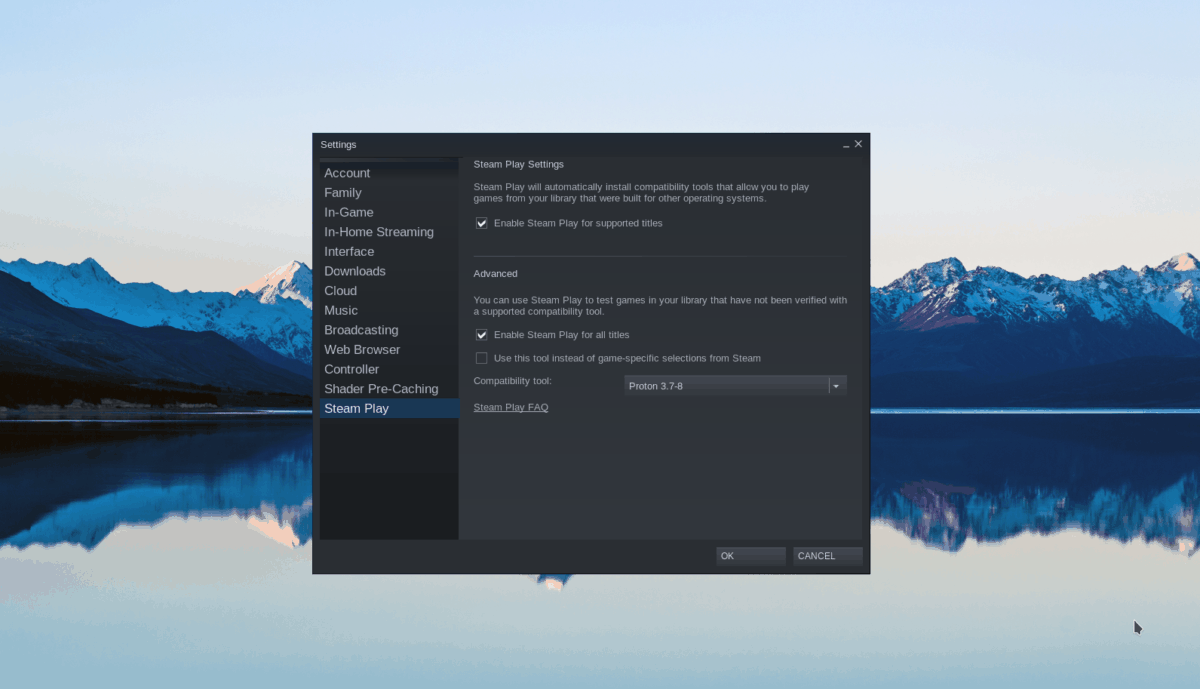
คลิกปุ่ม “ตกลง” เพื่อใช้การตั้งค่ากับ Steam
ขั้นตอนที่ 2: ค้นหาปุ่ม”ร้านค้า”และคลิกเพื่อเข้าสู่ร้านค้า Steam เมื่อเข้าไปในร้าน Steam แล้ว ให้ค้นหาช่องค้นหาและคลิกด้วยเมาส์ จากนั้นพิมพ์ “Subnautica” แล้วกดปุ่ม Enter เพื่อดูผลการค้นหา
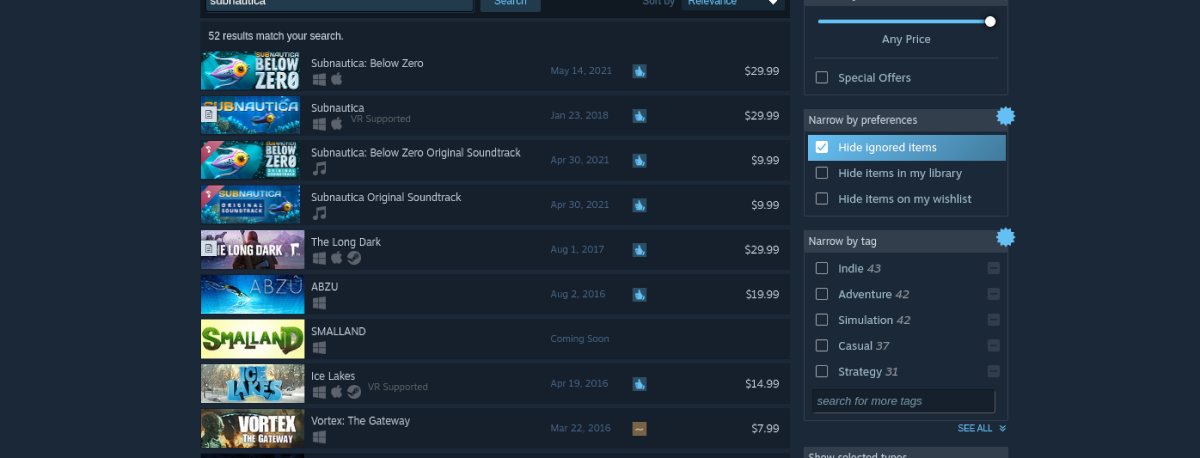
ดูผลการค้นหา”Subnautica”และคลิกด้วยเมาส์เพื่อไปที่หน้าร้านค้า Subnautica
ขั้นตอนที่ 3: ค้นหาปุ่มสีเขียว “หยิบใส่ตะกร้า” บนหน้าร้านค้า Subnautica เพื่อเพิ่มเกมลงในรถเข็นร้านค้า Steam ของคุณ เมื่ออยู่ในรถเข็น Steam ของคุณแล้ว ให้คลิกที่ไอคอนรถเข็นที่ด้านบนสุดของหน้าแล้วซื้อ Subnautica เพื่อเพิ่มไปยังบัญชีของคุณ
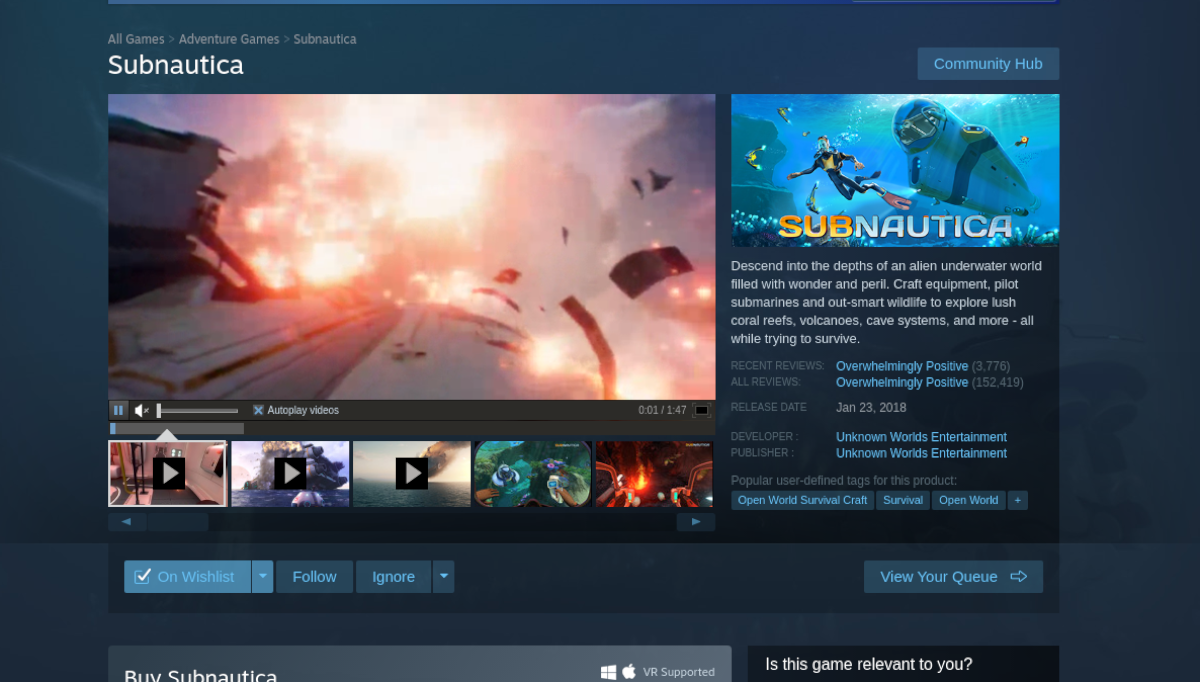
ขั้นตอนที่ 4: หลังจากซื้อ Subnautica แล้ว ให้ค้นหาปุ่ม”Library”และคลิกด้วยเมาส์เพื่อไปที่คลัง Steam ของคุณ จากที่นั่น ให้หา Subnautica และคลิกที่ปุ่ม “INSTALL” สีฟ้าเพื่อตั้งค่าเกมบน Linux

เมื่อติดตั้งเกมบน Linux เสร็จแล้ว ปุ่ม”INSTALL”สีฟ้าจะกลายเป็นปุ่ม”PLAY”สีเขียว เลือกปุ่ม”PLAY”เพื่อเริ่มเกม สนุกและมีความสุขกับการเล่นเกม!